Androidのプライバシー対策
別記事で、Pinephone、Librem5といった端末をモバイルデバイスの選択肢として挙げたが、既に大勢が持っているAndroidデバイスで利用することも検討してみたい。Torのブログで、そうした試みがあるため、参考にしている(🔗)、(🔗)。 恐らく、OSのバージョンにより、違いががある。
不要なコンポーネントを取り除く
スマホにあるセンサー、コンポーネントは大体以下の通り。対策の考察については、torのコメントが参考になる。
- マイク
- baseband
- カメラ
- 加速度計(加速度センサー)
- ジャイロスコープ(ジャイロセンサー)
- 磁気センサー
- GPS
- 生体認証センサー(指紋)
- 近接センサー
- 環境光センサー
- Wifi
- Bluetooth
- NFC
ソフトウェア的に電源を落とすだけで機能が完全にOFFになるわけではなく、かと言ってバッテリーを簡単に取れるわけでもない。そのため、不要なコンポーネント・センサーは物理的に除外し、適宜外部化(ルーター、マイクetc)する。baseband含めた無線関連は、位置情報を使用できなくなる可能性があるので、よく検討すること。使う可能性のあるセンサー・コンポーネントは、テープで塞いだり(カメラ)、ファラデーケージ(電波系)を利用することで物理的に対処できる。
キルスイッチや、isolationの確認ができるならば、ハードウェア改造の必要性は下がるが、Androidスマホにキルスイッチはないしだろうし、modemからのisolationが確約されたデバイスは少ない。basebandを含まないとされるWifiのタブレット等を使うのもあり。センサーが少ないdumbphoneでもマイクは意図せず動作しうるので(🔗)、スマホ同様に対処する。
分解方法は、“機種名”+“teardown"とか"repair"といったキーワードで検索すれば、動画が出てくる。ifixitで、コンポーネントが大体わかるので、不要なものは取り外す。
下記のようにマイクはきれいに取れなくても、問題なく使えなくなる。通話時はイヤホンマイクを差し込むことで対応する。
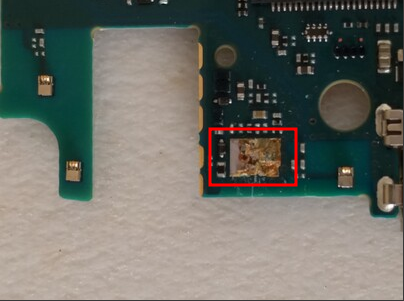
不要なファームウェアの削除
前章のように物理的に取り除くことに加えて、ファームウェアの削除での対処もする。
私の場合マイク同様に、RF関連のコンポーネントを物理的に取り外そうとしたが、できなかった。LTEのカバーは簡単に外せたが、GSMの方はカバー自体が固くて取り外せなかった。そのため、TWRPのCLIでmodemのファームウェア削除で対処を試みた。ちなみに、firmwareを削除すると、コンポーネント自身で電源を落とせないので、電力消費は多くなるかも?
# バックアップ
cd /dev/block/platform/.../by-name #「...」の部分は機種による。
dd if=./modem of=/sdcard/modem #拡張子.imgはなくてもよさそう。
# 復元するとき
dd if=/sdcard/modem of=./modem
# 削除
dd if=/dev/zero of=./modem
modemの削除がうまく行くと、“Settings” -> “About phone” が “Baseband version: Unknown"になるらしいが、私の場合は、TWRP上のCLIで削除した段階で、システムが起動しなくなった。
システム
マーケティングのためなのかパッケージ化されたOSは、プライバシー上問題があるアプリをデフォルトで含んでたりするため、カスタムROMを利用する。ReplicantとかGrapheneOSとか。
FDEやFBEが有効かとか、一通りSettingsはチェックすること。
利用方針
サービス利用時には、OPSEC的なところを重視する。冒頭のテーマ・方針として触れた部分である。必要最小限で構成し、それを必要なときだけ利用するなど。
ネットの接続方法
パケット交換方式でのみ通信を許可するために、機内モードにし、modemを外部化する。モバイルルータ(FLOSSが望ましい)で電波を受信し、それをスマホにつなげる。スマホとモバイルルーター間の接続方法は無線ではなく有線(LAN)のほうが望ましいが、Wifiであればbasebandよりはマシだと思っている。通信はSSLで暗号化されるように注意する。
スマホが複数台ある場合、1台をルーターとして使用することはありだが、スマホ(ルーター)自体が多機能で、センサーや高精度なGPSを備えている点は考慮したい。
Wifiトラッキングの対処
Wifiを利用したトラッキングについては別記事で触れた。
モバイルルーター側では、SSIDを設定する際に、下記のように設定することで、SSIDのデータベースからoptoutできる(🔗)。
<SSID>_optout_nomap
スマホ側では、Wifiは他の機能同様デフォルトOFFで、必要なときだけONにする。それを助ける意味で、指定したWifiを受信しなくなったらWifiを自動でOFFにする機能がある(🔗)。この機能により、自宅でWifiを使用している場合、外出時にスマホのWifi受信を自動でOFFに切り替えることができる。 LineageOSベースのOSだけかもしれないが、
- Settings->System->System profilesへ進む
- 使用するprofileを選び(defaultとか)、設定画面に進む。
- “Triggers which will activate this profile"をWifi自動OFFに紐付けたいSSIDに設定。
- “Wi-Fi"という項目を"Turn off"にする。
- その他のアンカーは、好みがなければ、“Leave unchanged"にする。
MACアドレスのランダム化の機能・設定・アプリがあれば、補助的に使うのはあり。
アプリの利用
アプリのインストール
すべて、F-Droidのみから行う。(もし、Playstoreのクローズドなアプリを使用したい場合は、Aurora storeを利用すればGoogleアカウントは必要ない。Shelterというアプリで、プロファイルを別に用意して隔離環境で利用するなど工夫する。プロプライエタリだとSSLのエラーが出るのか不明。)
通信の管理
- すべての通信を、Tor経由(例:orbot)か、VPN経由(例:RiseupVPN)にする
- 一部アプリはRoot化を前提とするので、必要性を感じるならRoot化する(例:Magisk)。
- VPNとフィルタリングをデバイス側で同時使用するためにRoot化している。VPNならサーバー側にフィルタリングを設定してもいいし、モバイルルーター側に設定しても良い。また、NetGuardというアプリで対応できるかも知れないし、Shelter等でプロファイルを分けるとRootは必要ないのかも知れない(🔗)。
- Firewall(例:AFWall+)でデフォルトすべてブロックで、必要なアプリ・サービスのみ、TorかVPNで通信許可する
- DNS/Hostフィルタリング(例:AdAway)で、好みのフィルターを入れる。
filterlists.comで検索できる。網羅的なフィルターとしては、energized/ultimateや1Hosts(pro/xtra)など。 - アプリのインストール直後は、まずアプリ内のプライバシー設定、以下項目のリソースへのアクセス管理設定を済ませる。その後に、通信が必要なアプリならばファイヤーウォールでアプリの通信を許可する。
リソースへのアクセス管理
Permissions
- Settings-> Apps¬ifications->App permissions
- パーミッションごと、アプリごと等で見ていき、必要なものだけONに許可する。
例)Browserにカメラの権限は必要ないと思うならOFFにする。
Privacy Guard
- Settings->Security&privacy->Trust->Privacy Guard
- 全てにチェック(システム含めすべてPrivacy Guardの対象にする)
- 必要なものだけ"Allowed"にする。LocationなどSensitiveだと思う情報は"Always ask”、全く使わないと思うなら"Ignored"にする。
電話回線は使用しない
モバイルルーターを使用することで、すべてパケット交換方式での通信するとしたが、PSTNとの電話はどうするかというところ。PSTNとのブリッジを用意しているSIP(IP電話)に登録し、Linphoneなどに設定する。